有用户会将自己浏览的网页内容,直接在电脑上保存为网页文件,但如果我们需要将网页文件转换为文档来显示进行编辑修改,那么这一设想应该如何实现呢?方法很简单,下面小编就为大家分享下把网页内容转成WPS文档的方法。【更多精品素材欢迎前往办公之家下载】
具体操作如下:
1. 首先我们先新建一个空白的文字文档,然后将鼠标移动到左上角的【文件】选项位置点击打开,然后选择【打开】按钮进入。
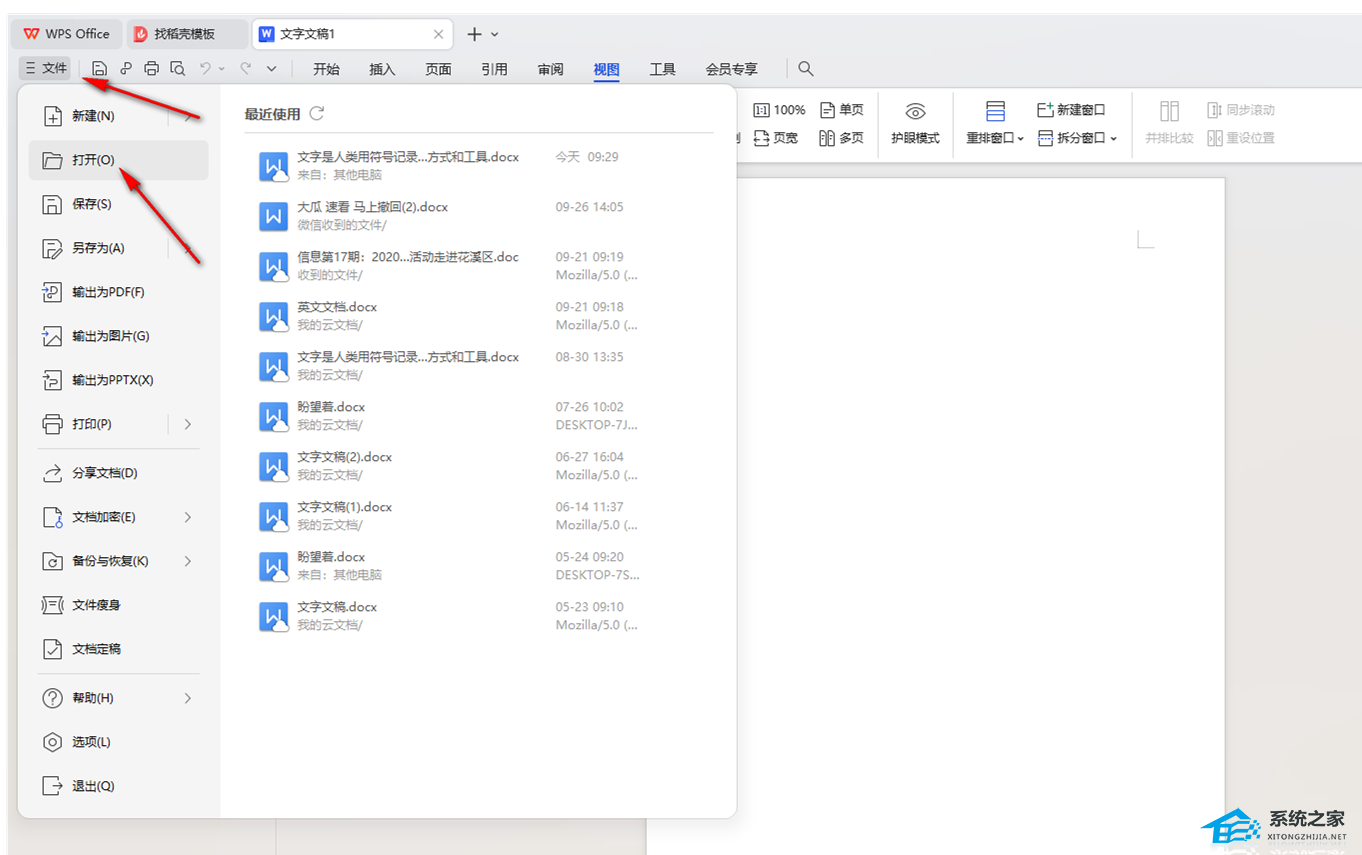
2. 随后,即可进入到打开文件的页面中,将【文件类型】下拉列表点击一下,这里你可以选择【所有文件】或者是只选择【HTML】文件类型即可。
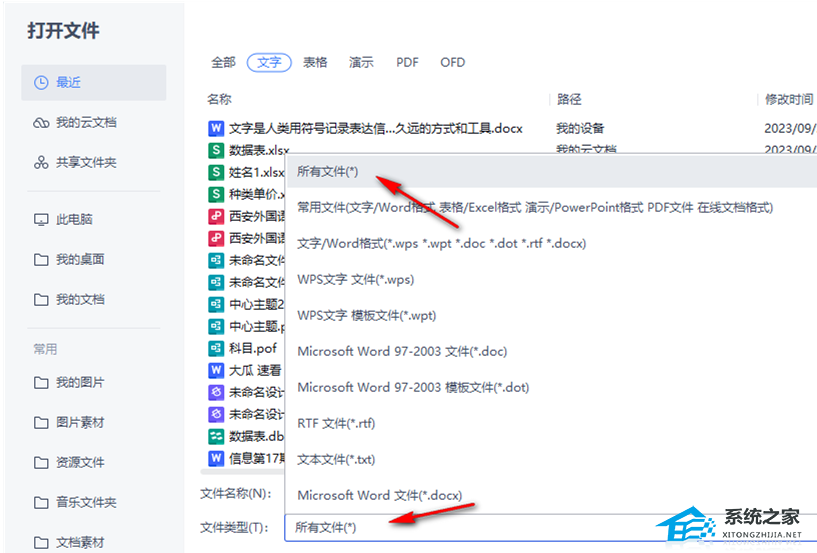
3. 随后找到自己需要进行转换的HTML网页文件,将其选中之后点击【打开】按钮进入。
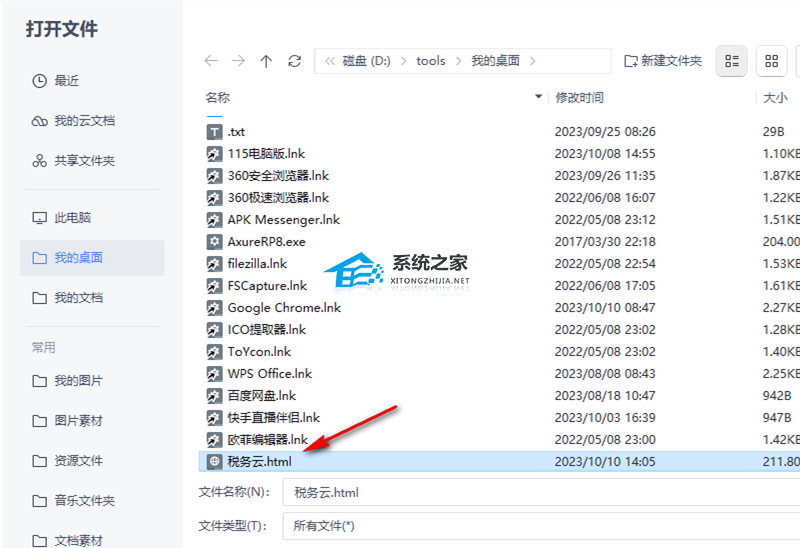
4. 这时我们看到在文档中打开的html网页文件内容,但是当前打开的内容格式是web版式,我们需要进行调整一下,方便自己查看和编辑修改。
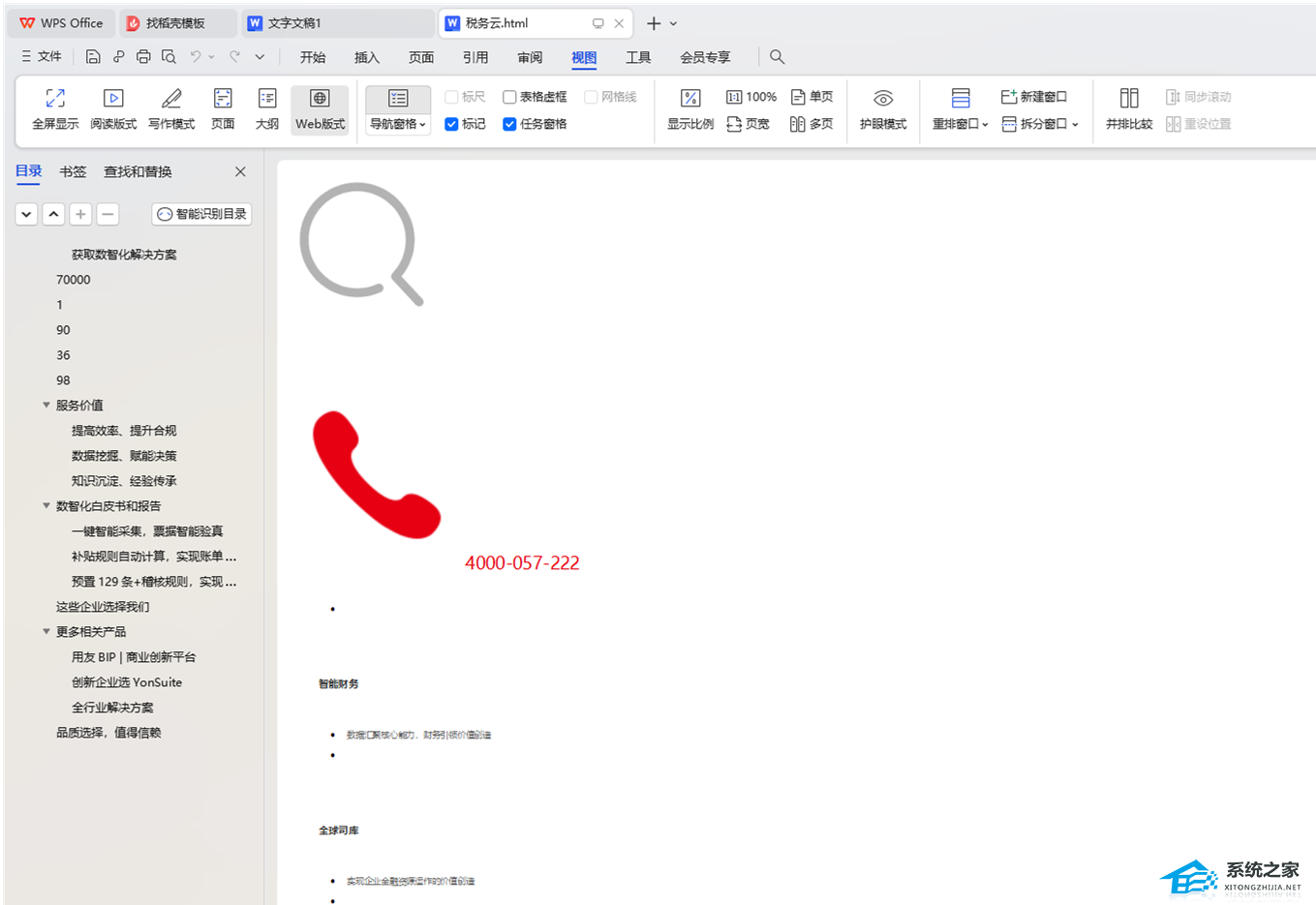
5. 直接点击工具栏中的【页面】功能,然后再点击【单页】选项,这时我们的内容就会变成正常来显示了,这时你可以根据自己的需求进行编辑修改。
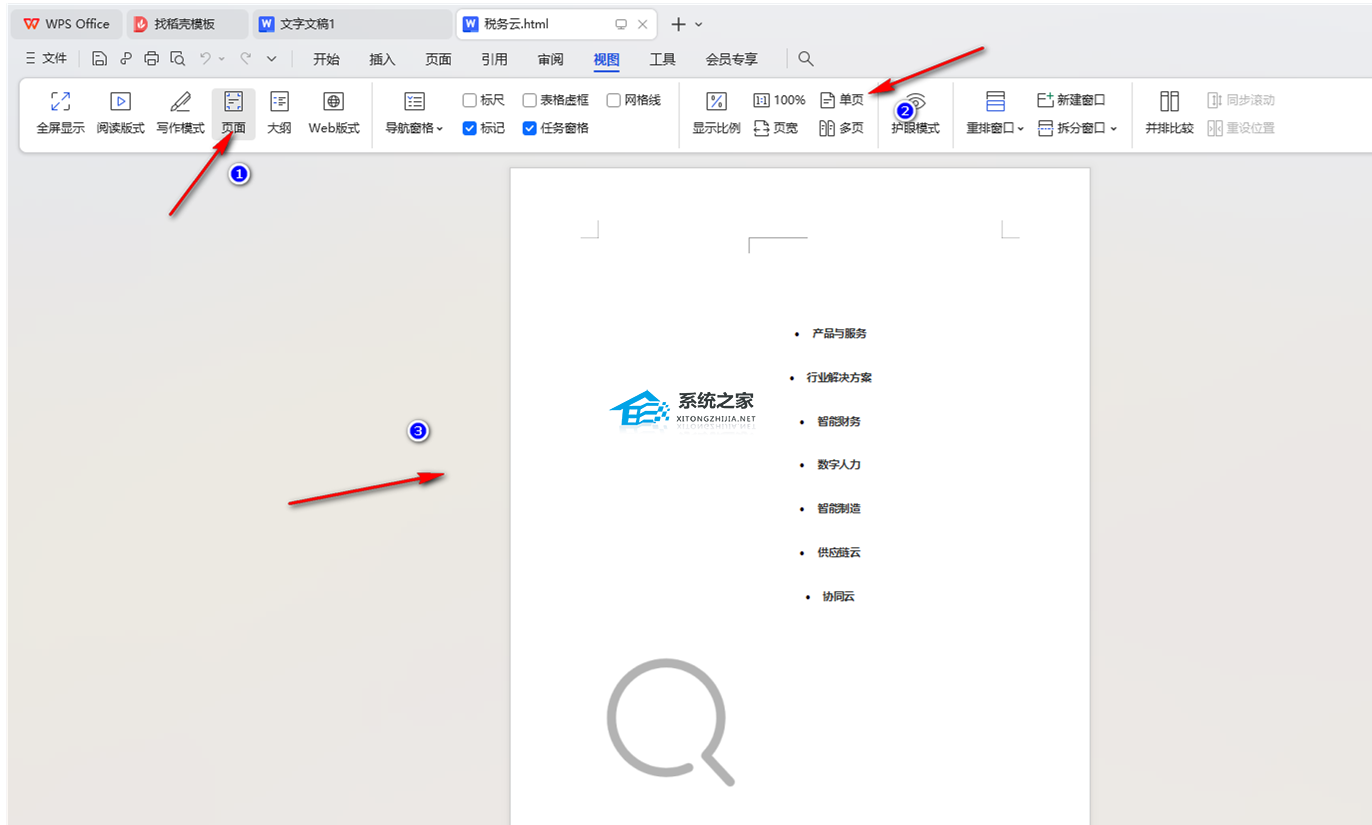


 时间 2024-10-01 00:00:01
时间 2024-10-01 00:00:01 作者 admin
作者 admin 来源
来源 



